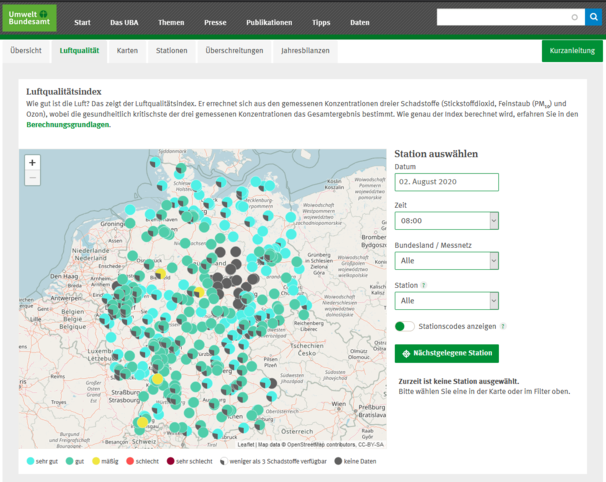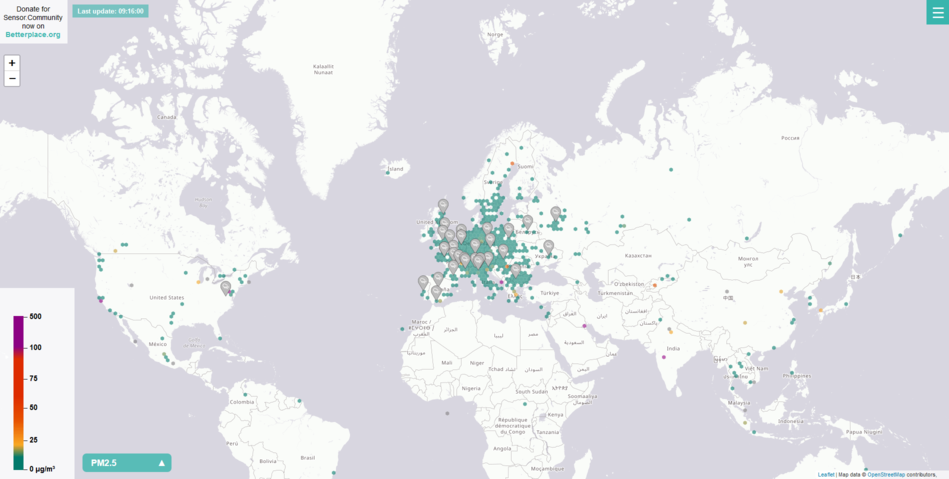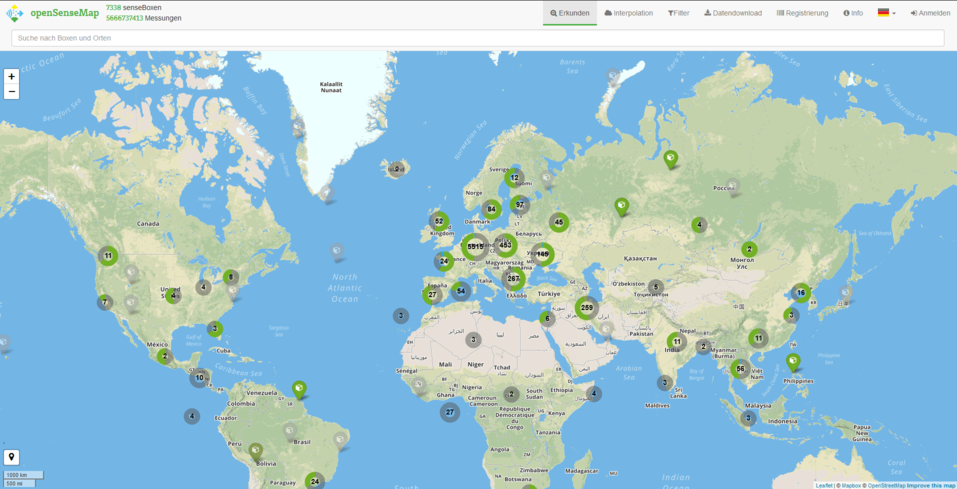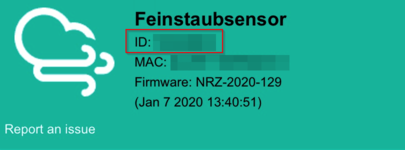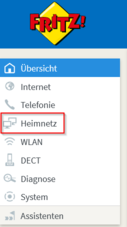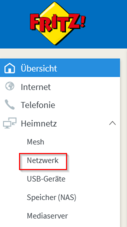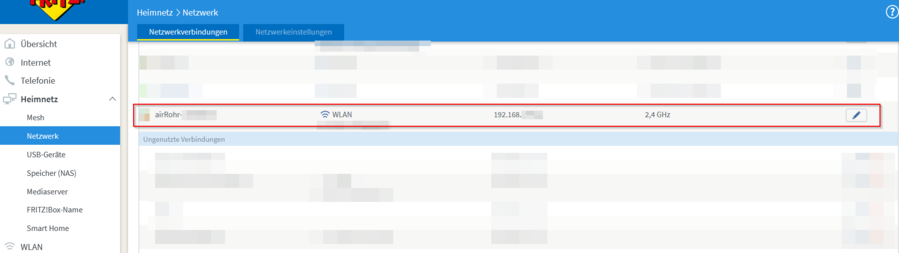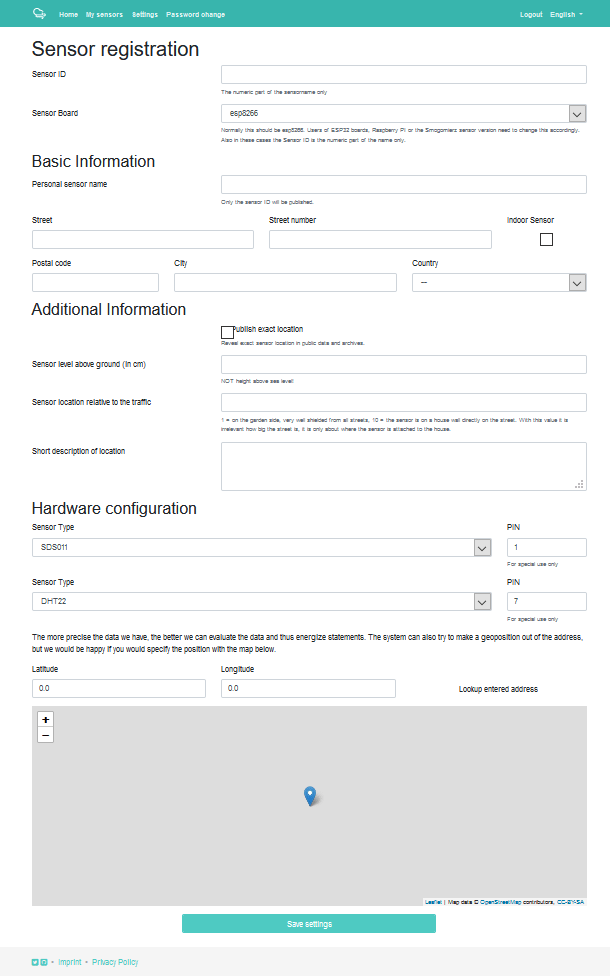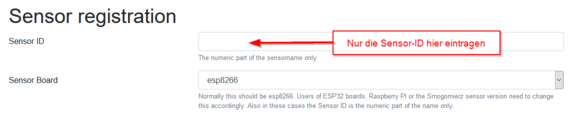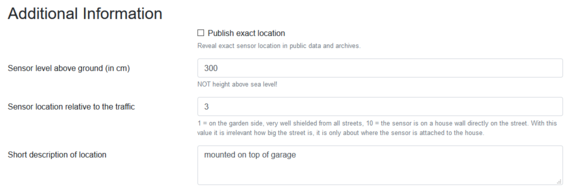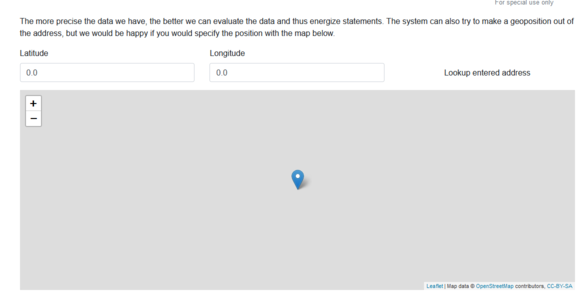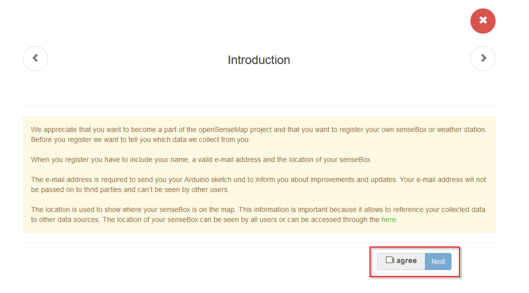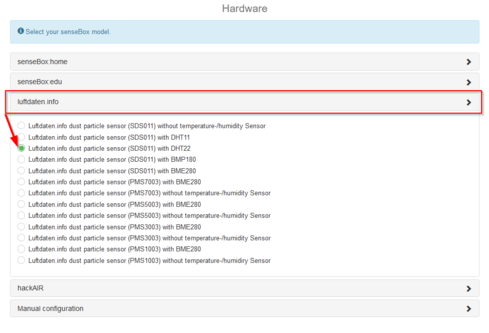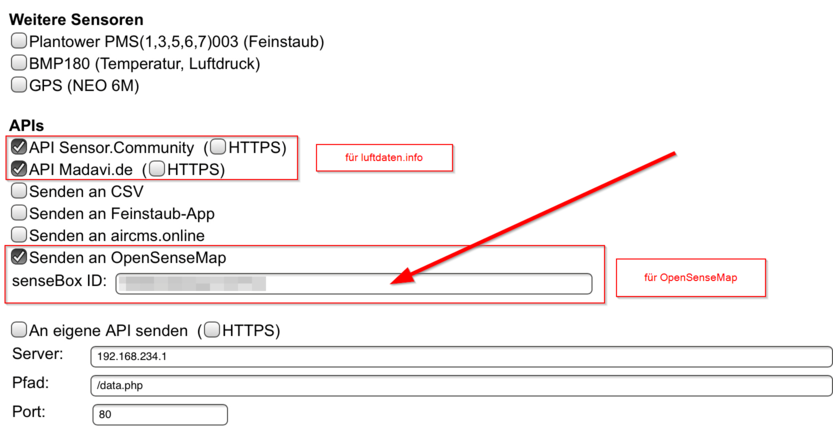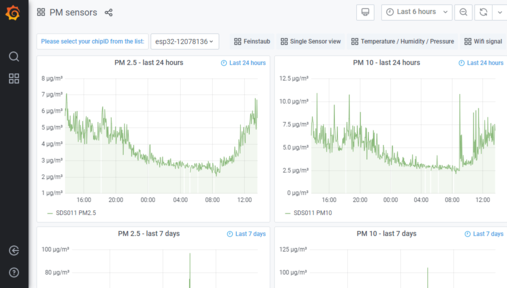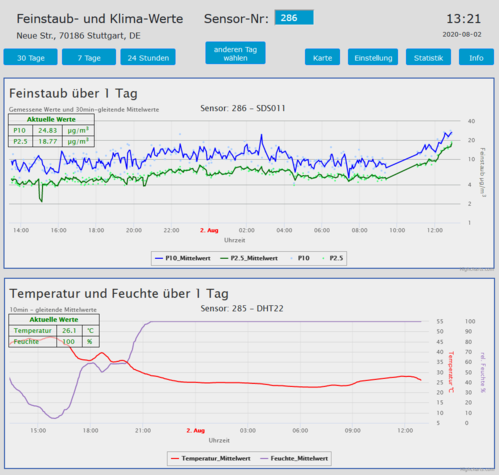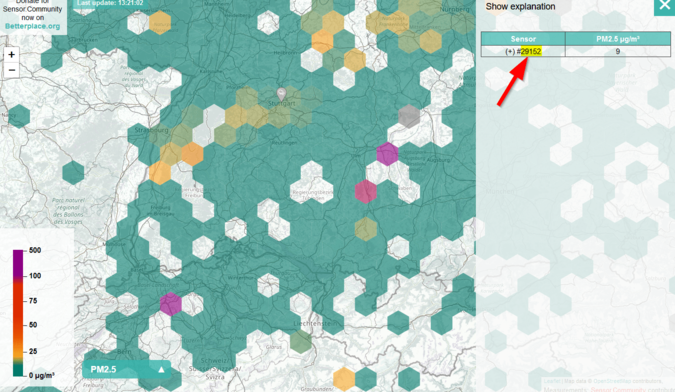Feinstaubmesser im Eigenbau
Vor einiger Zeit habe ich endlich meinen eigenen Feinstaubsensor zusammengebaut und in Betrieb genommen. Nachdem ich schon vor einigen Jahren auf das Gemeinschaftsprojekt gestoßen bin, war nun endlich Zeit, den Sensor zu bauen. In dieser Anleitung zeige ich die einzelnen Schritte zum nach machen und nachbauen auf.
Der Feinstaubmesser ist ein recht einfaches Projekt, dass keine großen Elektro- und Programmierkenntnisse erfordert und sich deshalb auch sehr gut mit Kindern zusammen bauen.
Was ist Feinstaub?
Der Begriff Feinstaub ist genau definiert und festgelegt:
Feinstaub besteht aus einem komplexen Gemisch fester und flüssiger Partikel und wird abhängig von deren Größe in unterschiedliche Fraktionen eingeteilt. Unterschieden werden PM10 (PM, particulate matter) mit einem maximalen Durchmesser von 10 Mikrometer (µm), PM2,5 und ultrafeine Partikel mit einem Durchmesser von weniger als 0,1 µm.
Quelle: https://www.umweltbundesamt.de/themen/luft/luftschadstoffe/feinstaub
WHO Leitlinien (Jahresmittel-Werte)
Die WHO hat 2021 ihre Leitlinie zu Feinstaub abgepasst, d.h. die bisherigen Grenzwerte wurden weiter abgesenkt (Jahresmittel-Werte). (Die nachfolgende Tabelle wurde von tagesschau.de übernommen.5)
| Luftschadstoff | WHO 2005 | WHO 2021 | EU-Grenzwert |
|---|---|---|---|
| Stickstoffdioxid | 40 µg/m³ | 10 µg/m³ | 40 µg/m³ |
| PM2,5 | 10 µg/m³ | 5 µg/m³ | 25 µg/m³ |
| PM10 | 20 µg/m³ | 15 µg/m³ | 40 µg/m³ |
Als Feinstaub bezeichnet man Partikel mit einem aerodynamischen Durchmesser von weniger als zehn Mikrometer (µm) (PM10). Besonders kleine Partikel mit einem aerodynamischen Durchmesser von weniger als 2,5 µm (PM2,5) stellen ein erhöhtes Risiko dar, weil sie tiefer in die Atemwege eindringen können.5
Warum ein eigener Feinstaubsensor?
Weshalb ein eigener Feinstaubmesser? Das ist eine berechtigte Frage, nachdem das Umweltbundesamt auf seiner Seite ja die Messdaten sämtlicher Stationen für jeden interessierten Bürger öffentlich zugänglich macht.
Vergleicht man die Anzahl der Messstationen des Umweltbundesamtes mit der Anzahl der angemeldeten Stationen auf der Seite der beiden Projekte luftdaten.info und OpenSenseMap, dann sind dort wesentlich mehr Stationen angemeldet. Die beiden Projekte sind sog. Citizen Science Projekte, und ermöglichen es jedem Interessierten daran mitzuarbeiten. (siehe dazu 👉 https://de.wikipedia.org/wiki/Citizen_Science).
Auf der 36C3 wurde zu Citizen Science Projekt ein Talk mit dem Titel "Offene Sensordaten für Jedermann - Ein Citizen Science Projekt basierend auf Open Source und Open Hardware" der das Thema sehr gut erklärt.
Auf beiden Seiten können Stationen weltweit angemeldet werden, wohingegen das Umweltbundesamt seine Messtationen nur in Deutschland betreibt. Somit ergibt sich durch die deutlich höhere Zahl an Stationen ein besseres Bild über die Feinstaubbelastung. Die Unschärfen, die sich durch die privaten Sensoren ergeben, werden durch die hohe Anzahl der Stationen relativiert und es lässt sich eine Tendenz sehr gut ablesen.
Auf der Seite des Umweltbundesamts lassen sich die offiziellen Daten zur Luftqualität und statistische Auswertungen einsehen. (www.umweltbundesamt.de/daten/luft/luftdaten/luftqualitaet)
Wohin kann ich meine Daten des Feinstaubmessers übermitteln
Der Feinstaubmesser übermittelt die Messwerte in regelmäßigen Abständen an einen Server. Es gibt zwei Dienste, die die Daten der weltweiten Feinstaubmesser empfangen und die Messergebnisse in einer Karte darstellen.
- https://deutschland.maps.sensor.community (= luftdaten.info)
- https://opensensemap.org/
Am Einfachsten, ihr schickt eure Daten an beide Projekte 😀
Was ist der Unterschied zwischen den beiden Karten?
luftdaten.info
Das OK Lab Stuttgart widmet sich mit dem Citizen Science Projekt luftdaten.info der Feinstaubmessung. Du und tausende von Paten weltweit installieren selbst gebaute Messgeräte an der Außenwand ihres Hauses. Aus den übermittelten Daten generiert luftdaten.info eine sich ständig aktualisierende Feinstaub-Karte. So wird Feinstaub sichtbar. (Quelle: https://luftdaten.info/)
openSenseMap
Die openSenseMap ist eine Plattform für offene Sensordaten, an der jeder teilnehmen kann. Das Projekt entstand 2015 im Rahmen von GI@School am Institut für Geoinformatik in Münster, wo es zusammen mit der senseBox eingesetzt wird, um Schülern und interessierten Bürgern eine Plattform zu bieten, um ihre Messdaten zu sammeln und zu veröffentlichen. (Quelle: https://opensensemap.org/about)
Erforderliche Hardware für den Feinstaubmesser
Auf der Seite 👉 luftdaten.info findet ihr die benötigte Hardware 📟 aufgelistet und einen Link auf eine eCommerce-Plattform für den Einkauf.
Ihr könnt alle Komponenten auch beim Berliner Versandhändler berrybase.de kaufen.
Benötigte Hardware
Zusätzlich zu den oben aufgeführten Komponenten benötigt ihr noch ein paar kleine Kabelbinder, um die einzelnen Module und Kabel miteinander zu verbinden und zu befestigen.
Hinweis: Zum Schutz vor Regen wird ein Kunststoffrohr aus dem Bauhaus verwendet, da es eine sehr kostengünstige und effektive Möglichkeit für den Schutz der Elektronik vor Wind und Wetter darstellt. Je nach Installationsort kann dadurch aber auch das Messergebnis der Temperatur verfälscht werden, da es einen "Hitzestau" im Rohr geben kann.
Um den Hitzestau zu vermeiden, könnt ihr z.B. ein (Vogel-)Häuschen für den Sensor bauen, damit er nicht der direkten Sonneneinstrahlung ausgesetzt ist.
👍 Das Röhrchen sollte aus dem Gehäuse herausragen, damit Außenluft angesaugt werden kann.
Anstelle des KG-Rohrs habe ich eine Abzweigdose 160 x 115 x 70 mm, Aufputz (Prod.Nr. 22194615) aus dem Bauhaus verwendet.
Die Vorteile gegenüber den KG-Rohren sind aus meiner Sicht:
- genügend Platz für alle Komponenten
- Durchführung von Kabel und Schlauch sehr einfach
- einfache Montage im Außenbereich
Ein Nachteil könnte sein, dass das Gehäuse nicht ganz so wetterbeständig sind wie die KG-Rohre.
Der Zusammenbau
Der Zusammenbau des Feinstaubsensors ist sehr einfach und geht relativ schnell und gliedert sich grob in drei Teile:
- Vorbereitung der Firmware und flashen des ESP8266-Microcontrollers
- Zusammenstecken der Hardwarekomponenten
- Anmelden des Feinstaubmessers bei beiden Projektseiten luftdaten.info und openSenseMap zur Übermittlung der Messerdaten
Info
Es werden zwei unterschiedliche Versionen des ESP8266-Microcontrollers unterstützt. Verwendet nach Möglichkeit die v3.
NodeMCU V3
Es gibt einen neuen Feinstaubmesser mit der Hardware
- NodeMCU v3 - ESP8266 Development Board, CH340G
- Nova Fitness SDS011 Feinstaub Sensor inkl. USB Adapter
- BME280 3in1 Sensor für Temperatur, Luftfeuchtigkeit und Luftdruck
1. Schritt: Treiberdownload und -installation
Der Treiber wird benötigt, damit das Betriebssystem (Windows, MacOS, Linux) den Microcontroller erkennt, sobald dieser mit einem USB-Kabel angeschlossen wird.
Es wird der Microcontroller NodeMCU v3 - ESP8266 Development Board, CH340G von BerryBase verwendet.
Auf der Rückseite sieht man den benötigten Treiber, in diesem Fall CH340 und auch die Version V3.
Der Treiber ist von der offiziellen Seite des Projekts herunterzuladen und auf dem eigenen Client zu installieren. 👉 https://sensor.community/de/sensors/airrohr/#feinstaubsensor-komponenten
Nach dem Download ist die zip-Datei zu entpacken und ein Doppelklick auf die SETUP.EXE auszuführen.
Mit einem Klick auf INSTALL wird der Treiber installiert.
Nachdem der Feinstaubermesser eingerichtet wurde, kann der Treiber wieder mit einem Klick auf den Button UNINSTALL vom System entfernt werden.
2. Schritt: Firmware Flashing Tool
Das Firmware Flashing Tool wird benötigt, um das "Betriebssystem" für den Feinstaubmesser auf den Microcontroller zu kopieren.
Aus der Liste ist die Version für das jeweilige Betriebssystem auszuwählen.
Für Windows airRohr-firmware-flasher-0.3.0-Windows_amd64.exe.
Das Firmware Flashing Tool ist dann auf dem Client zu installieren.
Mit einem Klick auf die exe-Datei lässt sich das Programm starten. Windows zeigt daraufhin eine Warnmeldung an, die zu akzeptieren ist.
3. Firmware Flashen
Das Tool startet anschließend und die Standardeinstellungen können übernommen werden.
Der Microcontroller ist am PC anzuschließen. Er wird sofort erkannt und das "Betriebssystem" kann mit einem Klick auf Hochladen sofort auf den Microcontroller übertragen werden.
Sind 100% erreicht kann das Tool einfach geschlossen werden und der Microkontroller vom Client getrennt werden.
4. Schritt: Hardware zusammenbauen
Der Zusammenbau der Hardware ist sehr einfach mit den Steckkontakten und den Käbelchen erledigt. Es ist dabei egal, welche Farbe ihr für die Verbindung der PINs verwendet, das hat keinen Einfluss auf die Funktionsfähigkeit des Sensors.
Info
Der Lieferumfang der SDS011 enthält ein USB-Adapter und ein weißes Flachbandkabel. Beide Dinge werden für den Feinstaubmesser nicht benötigt.
In den beiden nachfolgenden Tabellen ist die Verkabelung kurz dargestellt.
Verkabelung SDS011 Feinstaubsensor
| Microcontroller v3 | SDS011 Feinstaubsensor | Microcontroller v2 |
|---|---|---|
| D1 | TXD | D1 |
| D2 | RXD | D2 |
| G | GND | G |
| VU | 5V | VIN |
Verkabelung BME280 Temperatur & Feuchtigkeit & Luftdruck
| Microcontroller | BME280 Temperatursensor |
|---|---|
| 3V | VCO |
| GND | GND |
| D4 | SCL |
| D3 | SDA |
Der Schaltplan für die Verkabelung des NodeMCU ESP8266 CPU/WLAN v2
Info
Der Schaltplan für den Zusammenbau ist auf der Projektseite abrufbar:
Auf der Projektseite gibt es einige gute Bilder, die den Zusammenbau zeigen:
5. Schritt: Feinstaubmesser mit WLAN verbinden
Nach dem erfolgreichen Zusammenbau könnt ihr den Feinstaubsensor das erste Mal an den Strom anschließen.
Nach einem erfolgreichen Start stellt der ESP8266-Microcontroller ein eigenes WLAN 🛜 mit dem Namen airRohr-xxxx bereit. Mithilfe eines Laptops 💻, Tablets oder Smartphones könnt ihr euch damit verbinden.
Euer Gerät 💻 bekommt vom ESP8266-Microcontroller eine eigene IP-Adresse 192.168.4.x zugewiesen. Nachdem ihr euch mit dem WLAN verbunden habt, könnt ihr über jeden beliebigen Webbrowser die Adresse.
In den Netzwerkeinstellungen lassen sich die Informationen anzeigen.
Der eigene Client hat die IP-Adresse 192.168.4.100 erhalten. Der Microcontroller fungiert als Router und hat die Adresse 192.168.4.1.
Die Adresse http://192.168.4.1 ist in einem beliebigen Webbrowser aufzurufen.
Allgemeine Informationen
Auf der Übersichtsseite findet sich ganz oben links die ID des Sensors. Diese Nummer wird zum Identifizieren des Feinstaubmessers verwendet.
Wifi Settings
Zuerst sind die eigenen WLAN-Zugangsdaten im Reiter Configuration - WiFi Settings einzutragen.
Tragt im Abschnitt WiFi Settings die Zugangsdaten für euer eigenes WLAN-Netzwerk ein.
Im Abschnitt "Ab hier nur ändern, wenn Sie wirklich wissen, was Sie tun" gibt es den Abschnitt "BasicAuth aktivieren". Wenn ihr dort einen Benutzernamen und ein Passwort eintragt, dann wird das bei jedem Aufruf der Weboberfläche des Feinstaubmessers abgefragt. Dadurch könnt ihr verhindern, dass unbefugte Personen aus eurem Netzwerk die Einstellungen des Feinstaubmessers verändern können.
More Settings
Im Reiter More Settings sind keine weiteren Anpassungen vorzunehmen. Der Standard kann verwendet werden.
Sensors
Im Reiter Sensors sind die Hardwarekomponenten auszuwählen, die an den Microcontroller angeschlossen wurden. In unserem Fall sind das
- Feinstaubmesser SDS011
- Temperatur & Feuchtigkeit & Luftdruck BME280
APIs
Im Abschnitt APIs wird festlegen, wohin der Feinstaubmesser seine Messwerte übermitteln darf. Die Einstellungen werden später vorgenommen
Änderungen Speichern
Die Konfiguration ist mit einem Klick auf den Button Save configuration and restart abzuschließen.
Nach dem Neustart
Nach dem Neustart des Feinstaubmessers verbindet der sich automatisch mit eurem WLAN.
Die Konfigurationsseite ist über die neue IP-Adresse, die euer Router dem Feinstaubmesser zugewiesen hat, erreichbar.
Die IP-Adresse könnt ihr über die Administrationsoberfläche des Routers, der FRITZ!Box, abfragen.
Systemstatus und Messdaten abfragen
Nach dem Neustart des Feinstaubmessers lassen sich über die Administrationsoberfläche der Systemstatus und die Messdaten abfragen.
Wohin kann der Feinstaubmesser seine Messdaten senden?
Es gibt mehrere Dienste, an die der Feinstaubmesser seine Messdaten senden kann. Es ist dafür jeweils eine Anmeldung erforderlich.
Ich verwende für meinen Feinstaubmesser die beiden Dienste
- sensor.community (= luftdaten.info)
- opensensemap.org
Der Feinstaubmesser ist einmalig bei den Diensten anzumelden.
Anmeldung bei sensor.community (= luftdaten.info)
Auf der Seite https://devices.sensor.community/ ist ein Konto anlegen. Anschließend könnt ihr dort euren Feinstaubsensor anmelden. Ein Benutzer kann dabei auch mehrere Feinstaubsensoren in seinem Konto verwalten.
Die Zuordnung eures Sensors zu eurem Profil erfolgt relativ einfach über die Sensor-ID (👉 Allgemeine Informationen)
Bei Basic Informationen ist eine Adresse einzutragen, um eine räumliche Zuordnung des Sensors zu ermöglichen. Dort gebt ihr auch den Standort des Feinstaubmessers ein.
Wenn ihr den Hacken bei Publish exact location anklickt wird die genaue Position des Feinstaubmessers für alle Besucher sichtbar. Setzt ihr keinen Hacken, wie im Screenshot, dann wird nur eine ungenaue Ortsangabe verwendet.
Bei den Hardware-Informationen ist die verwendete Hardware auszuwählen.
- Sensor Board: esp8266
- Sensor Type: SDS011
- Sensor Type: DHT22 oder BME280
Zum Schluss legt ihr auf der Karte noch fest, wo euer Feinstaubmesser installiert wurde:
Anmeldung bei opensensemap.org
Bevor euer Sensor Daten zu opensensemap.org übermitteln kann, müsst ihr auch dort ein Konto anlegen.
Nachdem ihr euer Konto erstellt habt, ist der Sensor dort neu anzulegen.
Die Ortsangaben sind ähnlich wie bei dem Projekt von luftdaten.info auf der Weltkarte auszuwählen. Aber Achtung, hier werden die exakten Ortsangaben auf der Karte angezeigt, es erfolgt KEINE Anonymisierung/Rundung der Daten.
Bei der Hardware müsst ihr das luftdaten.info-Projekt auswählen. Anschließend wird eine List mit unterschiedlichen Konfigurationen angezeigt. Wenn ihr den Feinstaubmesser und den Temperatur- und Luftfeuchtigkeitssensor verwendet, dann wählt den Punkt, wie im Screenshot dargestellt aus.
Note
Je nach verwendeter Hardware für Temperatur & Feuchtigkeit & Luftdruck die ist entweder DHT22 oder BME280 auszuwählen.
Auf der nächsten Seite könnt ihr noch einmal eure Daten prüfen und die Konfiguration speichern. Ihr erhaltet anschließend eine E-Mail, an die hinterlegt Adresse mit einer sensebox Id für die Übermittlung der Messdaten an opensensemap.org.
Die E-Mail enthält die sensebox Id, die ihr wie bereits vorher gesehen in der Konfiguration des Feinstaubsensors hinterlegen müsst.
Historische Messdaten der Feinstaubmesser abrufen
Der Feinstaubmesser selbst speichert keine historischen Daten. Auf dem Server des Projekts von luftdaten.info können von allen angemeldeten Feinstaubmessern die historischen Daten heruntergeladen werden:
Weitere Karten
Die Sensordaten können von den beiden Projekten von jedem abgerufen werden und weiterverwendet werden.
Grafana
Der Service ist leider nicht mehr verfügbar.
Die Informationen, die ihr auf der Seite 👉 https://deutschland.maps.sensor.community in kleinen Fenstern abrufen könnt, lassen sich auch im Detail zeigen.
Ihr gelangt zum Dashboard über die Adresse 👉 https://api-rrd.madavi.de/grafana/?orgId=1. Über das Dashboard könnt ihr mehre Ansichten auswählen und die Sensordaten anzeigen lassen.
Direkt zu eurem Sensor gelangt ihr über die URL, an die ihr die eigene Sensor-UID anhängen könnt, ...
https://api-rrd.madavi.de/grafana/d/GUaL5aZMz/pm-sensors?orgId=1&theme=light&var-chipID=<eure-sensor-id>
... oder ihr wählt die Sensor-ID über das Drop-Down aus
Für die Anzeige des WLAN Signals könnt ihr die Adresse aufrufen
https://api-rrd.madavi.de/grafana/d/Fk6mw1WGz/wifi-signal?orgId=1&var-chipID=<eure-sensor-id>
Die Sensor-ID erhaltet ihr z.B. direkt von der Konfigurationsseite des Feinstaubsensors:
feinstaub.rexfue.de
Eine sehr schöne grafische Darstellung der Daten in Säulenform gibt es auf der Seite:
Die Daten der einzelnen Feinstaubsensoren werden sehr schön im Detail dargestellt:
Möchtet ihr eure Messdaten im Detail betrachten, ist lediglich die Nummer des Feinstaubmessers der URL hinzuzufügen.
Euer Feinstaubmesser hat die Nummer 11111, dann lt. der Aufruf über die URL https://feinstaub.citysensor.de/ gefolgt von der ID 11111.
👉 https://feinstaub.citysensor.de/11111
Die Nummer erhaltet ihr auch, indem ihr auf 👉 https://deutschland.maps.sensor.community euren Feinstaubsensor aufruft.
Gib mir gerne einen Kaffee ☕ aus 😀
Gib mir gerne einen Kaffee ☕ aus !
Wenn dir meine Beiträge gefallen und geholfen haben, dann kannst du mir gerne einen Kaffee ☕️ ausgeben.
Follow Me
-
Quelle: Christian Baars; WHO verschärft Empfehlungen massiv; tagesschau.de; 22.09.2021; https://www.tagesschau.de/investigativ/ndr/who-luftverschmutzung-111.html ↩↩